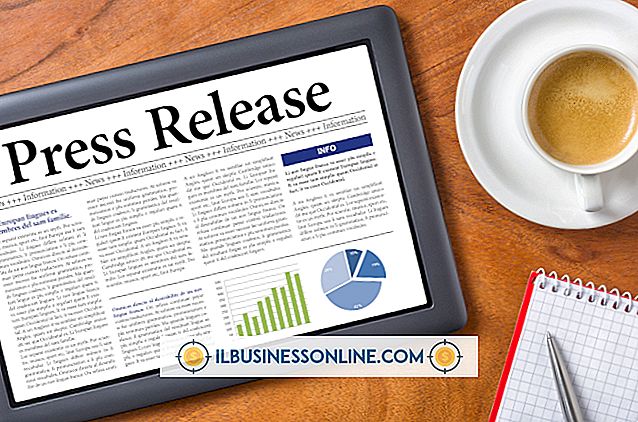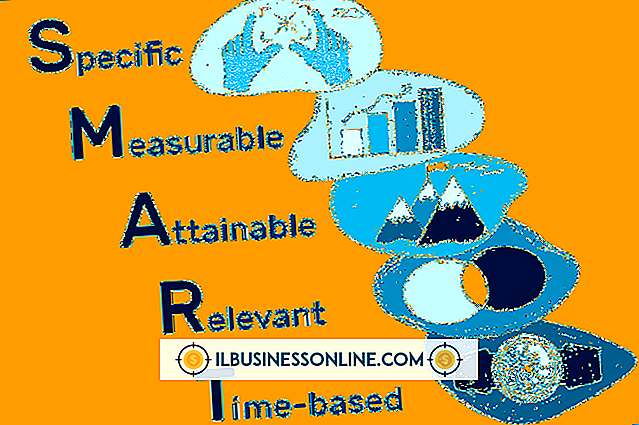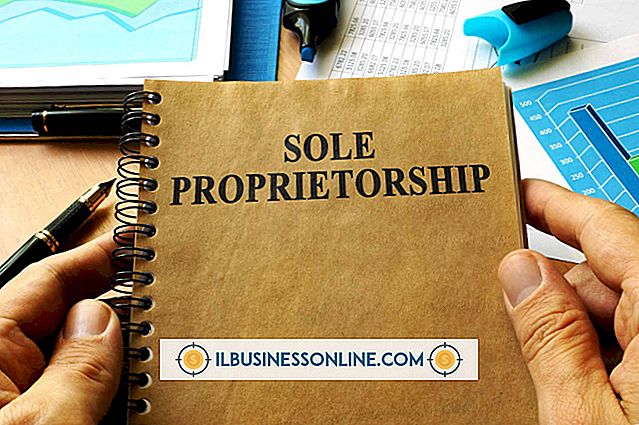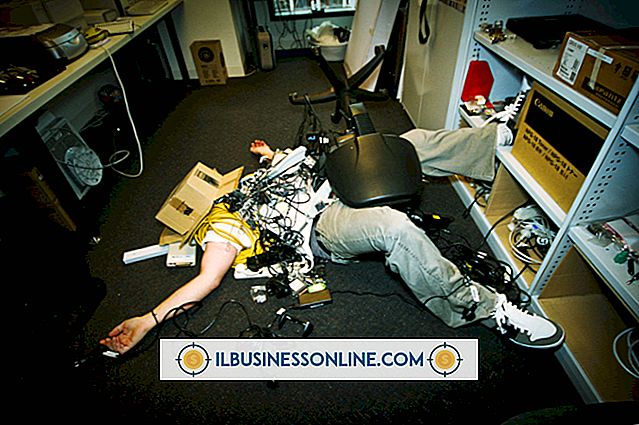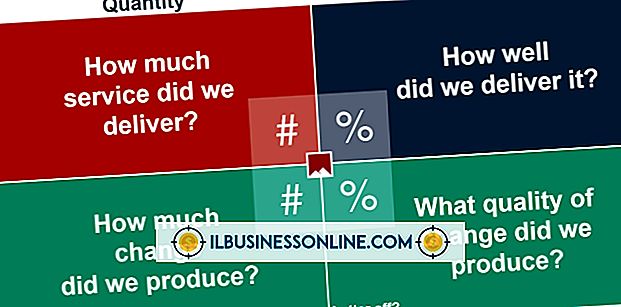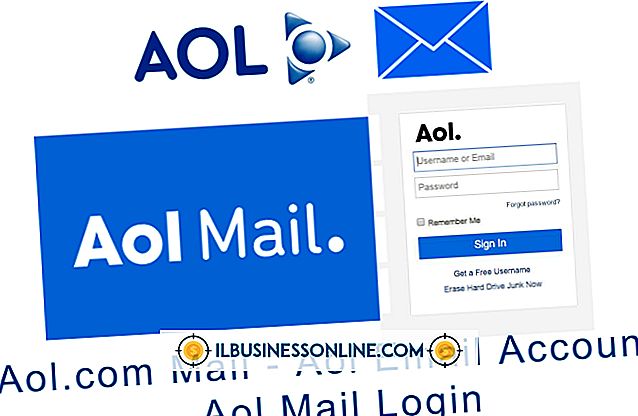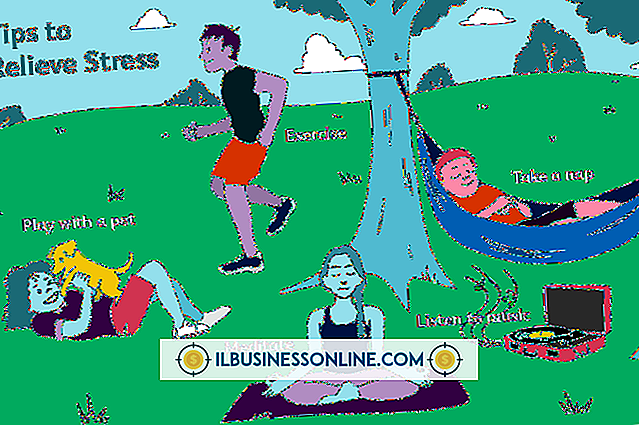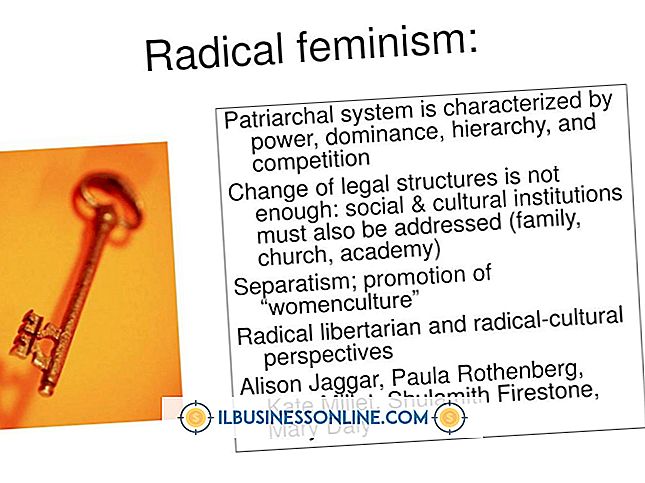Excel에서 큰 데이터 필드를 비활정화하는 방법

Excel에서 데이터 파일로 작업 할 때 텍스트가 모두 대문자로 나타날 수 있습니다. 소문자를 선호한다면 여기 저기에 몇 개의 항목을 언제든지 다시 입력 할 수 있지만 큰 데이터 필드를 비공유화하는 것은 비실용적입니다. Excel에는 Word에서 찾을 수있는 것처럼 대 / 소문자를 변경하는 기본 제공 서식 옵션이 없지만 LOWER 함수와 약간의 복사하여 붙여 넣기를 사용하여 동일한 작업을 수행 할 수 있습니다.
1.
데이터 필드의 오른쪽에있는 빈 셀을 선택하십시오.
2.
빈 셀에 "LOWER (A1)"을 입력하고 "Enter"키를 누릅니다. 변환중인 데이터 필드가 "A1"이 아닌 셀 주소에서 시작하는 경우 해당 셀 주소를 대신 사용하십시오. 첫 번째 셀의 텍스트가 새 셀에 표시됩니다. 단, 이제는 소문자입니다.
삼.
새 셀을 마우스 오른쪽 단추로 클릭하고 "복사"를 선택하십시오.
4.
새 셀을 클릭하고 커서를 끌어 데이터 필드와 같은 크기의 영역을 선택하십시오. 또는 새 셀을 클릭하고 "Shift"키를 누른 상태에서 다른 셀을 클릭하여 영역을 선택할 수 있습니다.
5.
선택한 빈 영역을 마우스 오른쪽 버튼으로 클릭 한 다음 "붙여 넣기 옵션"에서 첫 번째 클립 보드를 선택하십시오. Excel은 첫 번째 셀의 수식을 다른 모든 셀로 복사하고 전체 데이터 필드는 소문자로 표시합니다.
6.
수식이 포함 된 선택한 영역을 마우스 오른쪽 단추로 클릭 한 다음 "복사"를 선택하십시오.
7.
대문자 텍스트를 사용하여 원래 데이터 필드의 첫 번째 셀을 마우스 오른쪽 단추로 클릭 한 다음 "붙여 넣기"를 클릭하십시오. 선택하여 붙여 넣기 대화 상자가 나타납니다. "값"을 선택하고 "확인"을 클릭하십시오. 소문자 텍스트는 원래 대문자 텍스트 위에 복사되지만 수식은 제외됩니다.
8.
데이터 필드의 두 번째 복사본을 삭제합니다 (오른쪽의 복사본).
팁
- 데이터 필드에 이름이 모두 대문자 인 경우 LOWER 함수 대신 PROPER 함수를 사용하여 이름을 적절한 대소 문자로 변환 할 수 있습니다. Excel은 각 이름의 첫 글자를 대문자로 변환하고 다른 글자를 소문자로 변환합니다. UPPER 함수를 사용하여 텍스트를 모두 대문자로 변환 할 수도 있습니다.
경고
- 이 문서의 정보는 Microsoft Excel 2003, 2007, 2010 및 2013에 적용됩니다. 다른 버전 또는 제품과 약간 다를 수 있습니다.